win7图形文本大小比例怎么调 win7调节图形文本大小比例图文教程
更新时间:2022-07-28 09:48:00作者:mei
一些用户觉得win7系统图形文本大小比例不合适,想要重新调节一下,但是要在哪里调节?新手小白用户对此操作一窍不通,其实方法很简单,根据下面的操作步骤设置就可以,有需要的快来学习吧。
推荐:win7纯净版系统
1、首先我们需要点击左下角的一个开始按钮。

2、点击开始按钮之后弹出新的页面,在这个页面下我们点击左下角的一个控制面板选项。
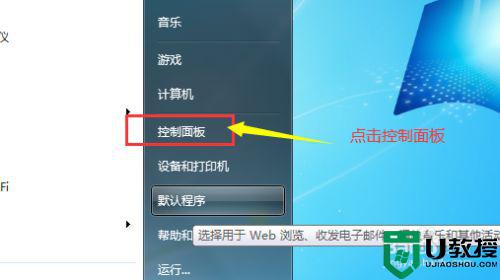
3、进入到控制面板主页之后我们找到外观和个性化的设置。
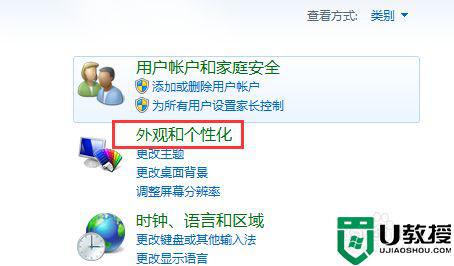
4、找到这个设置之后我们进入到它下面的显示设置。
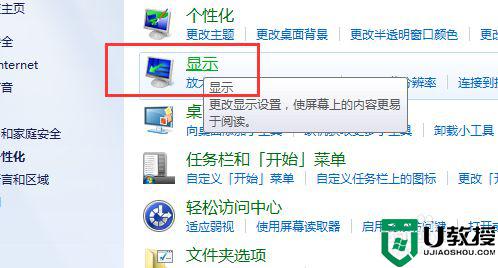
5、或者我们也可以直接鼠标右击电脑桌面空白处,之后我们找到屏幕分辨率。
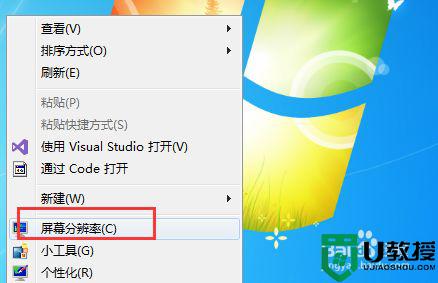
6、进入到屏幕分辨率之后我们找到下面的放大或者缩小文本项目。
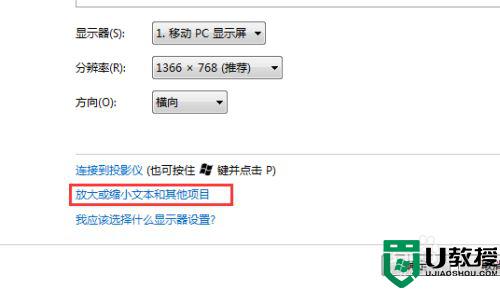
7、点击进去之后就可以看到当前的缩放列表选择,根据自己的实际情况选择即可。
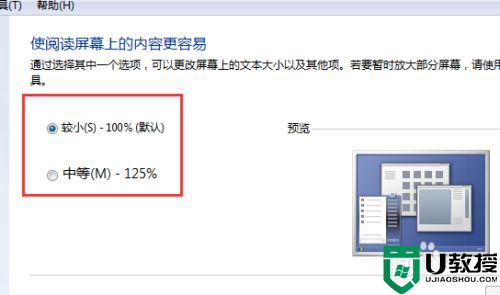
上述就是win7调节图形文本大小比例的操作方法,用户根据个人喜好进行调整,希望此教程对大家有所帮助。
win7图形文本大小比例怎么调 win7调节图形文本大小比例图文教程相关教程
- windows7怎么设置桌面比例大小 教你设置win7桌面比例大小的方法
- 电脑win7如何更改电脑显示比例 win7电脑显示比例大小怎么调整
- windows7怎么调整电脑屏幕比例 win7电脑屏幕比例怎么调整
- win7电脑界面怎么放大和缩小 win7怎么缩小电脑显示比例
- win7电脑窗口显示比例不对怎么调 win7电脑窗如何调节口显示比例
- win7怎么调节声音波形 教你调节win7声音波形的方法
- Win7桌面图标大小怎么调?Win7桌面图标大小设置方法
- win7桌面图标太大怎么调 win7调小桌面图标的详细方法
- win7桌面图标变大了怎么调小 windows7图标突然变大怎么还原
- win7桌面图标变大了怎么调小
- Win11怎么用U盘安装 Win11系统U盘安装教程
- Win10如何删除登录账号 Win10删除登录账号的方法
- win7系统分区教程
- win7共享打印机用户名和密码每次都要输入怎么办
- Win7连接不上网络错误代码651
- Win7防火墙提示“错误3:系统找不到指定路径”的解决措施
win7系统教程推荐
- 1 win7电脑定时开机怎么设置 win7系统设置定时开机方法
- 2 win7玩魔兽争霸3提示内存不足解决方法
- 3 最新可用的win7专业版激活码 win7专业版永久激活码合集2022
- 4 星际争霸win7全屏设置方法 星际争霸如何全屏win7
- 5 星际争霸win7打不开怎么回事 win7星际争霸无法启动如何处理
- 6 win7电脑截屏的快捷键是什么 win7电脑怎样截屏快捷键
- 7 win7怎么更改屏幕亮度 win7改屏幕亮度设置方法
- 8 win7管理员账户被停用怎么办 win7管理员账户被停用如何解决
- 9 win7如何清理c盘空间不影响系统 win7怎么清理c盘空间而不影响正常使用
- 10 win7显示内存不足怎么解决 win7经常显示内存不足怎么办

